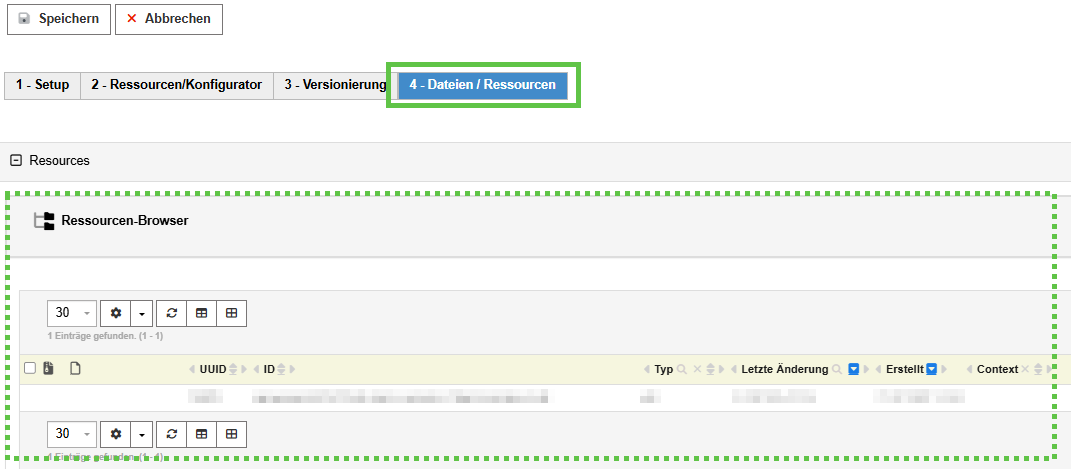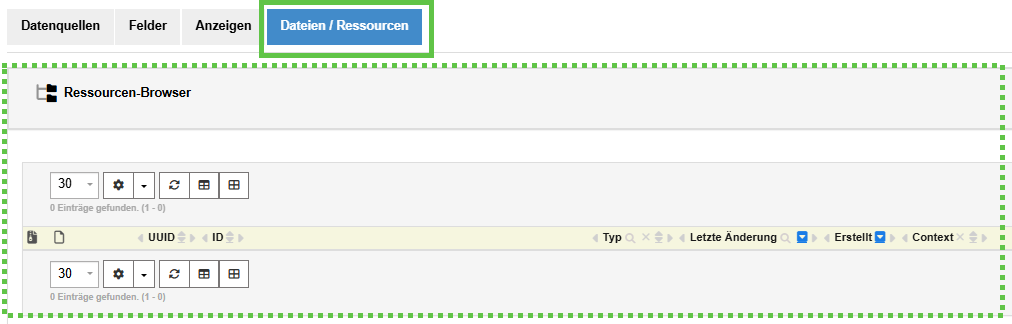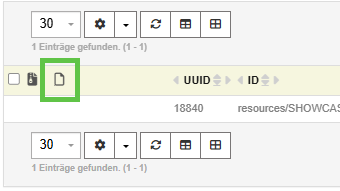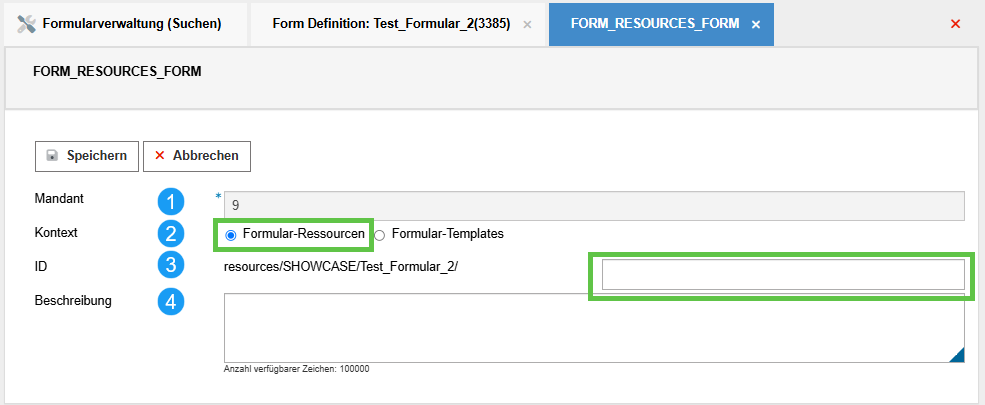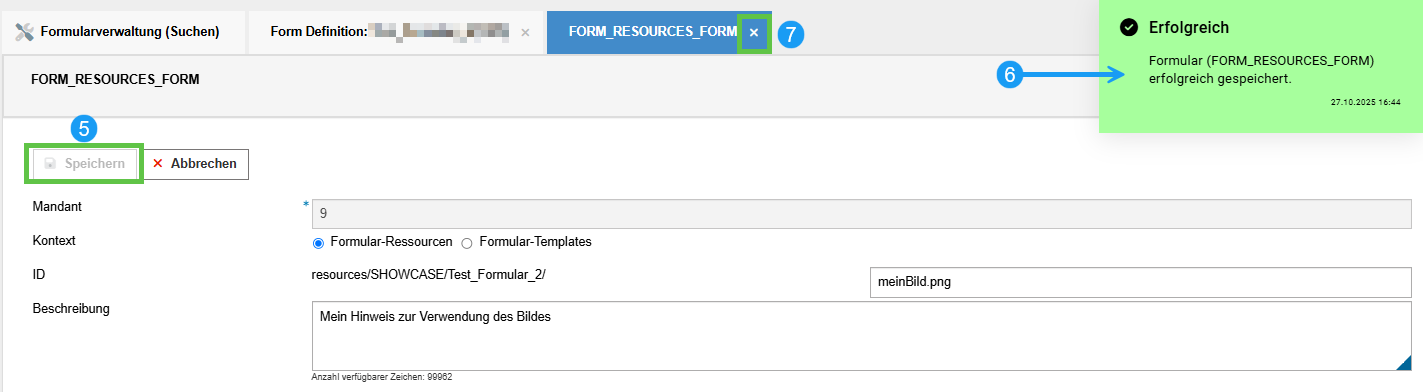...
| Erweitern | ||
|---|---|---|
| ||
|
...
Einleitung
Mit der Version 9.0 können für Formulare oder Datapools eigene Dateien verwaltet werden. werden. Diese bietet eine Möglichkeit, eigene Bilder, PDF-Dateien oder individuelle Dateien verwendet werden. Es handelt sich um eine einfache, pragmatische Lösung um in bestimmten Fällen das Bedürfnis eigener Dateien abzudecken. Zielgruppe sind Fachpersonen mit den nötigen Kenntnissen.
Diese "Dateibrowser" steht direkt beim entsprechenden Formular / Datapool zur Verfügung.
Formular
Datapool
Neue Datei anlegen / einfügen
Damit eine Datei hochgeladen werden kann, muss zuerst eine "leere Hülle" erstellt werden. Klick auf das Dokumentsymbol um den Prozess ztu starten:
Detailvorgang
- Mandant ID - wird automatisch korrekt übernommen
- Formular-Ressource wählen. Bei Datapools wird keine Auswahl geboten.
- ID. Dies entspricht Dateiname inkl. korrekter Dateiendung, bspw. meinbild.png
- Die ID kann wenn einmal erstellt, nicht mehr geändert werden
- Optionale Beschreibung. Sinnvolle Info, wenn für andere FormularverwalterInnen hilfreich.
- Wenn die Infos ergänzt wurden, mit Speichern abschliessen
- Bestätiung zeigt sich
- Danach kann der Tab geschlossen werden
Die neue Ressource wurde erstellt und ist nun bereit Daten hochzuladen.
Es kann nun irgend eine Datei für "meinBild.png" hochgeladen werden.
Wichtig ist, dass es in diesem Fall eine PNG-Bilddatei ist. Ansonsten könnte die Verwendung aus Sicherheitsgründen blockiert werden. Es sind nur Bilddateien, PDF, Word, Excel etc. zugelassen. Sicherheitsrelevante Dateiendungen werden blockiert.
Unwichtig ist, ob die Datei dieselbe Dateibezeichnung hat. Also im Beispiel könnte auch meinNeuesBild.png hochgeladen werden.
Datei mit "Datei auswählen" auf dem lokalen Gerät / im lokalen Netz auswählen und mit Upload hochladen.
Verlinkung- / Verwendung der Dateien
@WIP